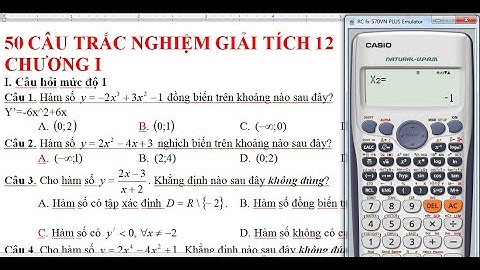Một ngày nào đó, bạn bật máy tính lên và hoang mang khi thấy dòng chữ "ntldr is missing…" hay "BootMGR is missing...", đừng vội nghĩ tới việc cài lại Windows khi chưa thử qua cách dưới đây.  Để sửa được lỗi này bạn cần có một đĩa Windows XP (32 bit hay 64 bit tùy thuộc vào máy bạn cài loại nào). Và bắt đầu tiến hành theo các bước sau: Bỏ đĩa windows XP vào ổ đĩa, khởi động lại máy bấm Delete hay F2 (tùy máy) để vào BIOS. Trong BIOS tìm đến mục Boot và cho CD-ROM lên boot đầu tiên.  Khởi động lại máy chờ đến khi xuất hiện dòng chữ Press any key to boot from CD... thì bấm bất cứ nút nào trên bàn phím để vào màn hình setup của Windows XP.  Tại màn hình Setup của Windows XPcác bạn bấm nút R để vào Recovery Console.  Recovery Console hiện lên. Tại dòng “Wich Windows installation would you like to log onto” các bạn bấm số 1 rồi nhấn Enter, nếu không đặt password cho Windows của mình thì bỏ trống dòng Password và nhấn Enter tiếp.  Và rồi dấu nhắc lệnh của DOS hiện lên cho phép bạn sử dụng dòng lệnh để chỉnh sửa hệ thống. Tại dấu nhắc lệnh bạn tìm ổ đĩa CD-ROM của mình bằng cách gõ Dir [tên ổ đĩa ( E: F: G: v.v...) ] và bấm Enter.  Nếu ổ chứa các thư mục và tên file như trên hình thì đó chính là ổ chứa đĩa Windows XP. Việc hệ thống không khởi động và báo thông báo BootMGR is missing… hay NTLDR is missing... là do một file hệ thống của Windows nằm mặc định tại ổ cài Windows (thường là C:\) đã bị mất. Để vào lại được Windows bạn chỉ cần copy file bị mất vào đúng vị trí, file hệ thống của Windows tất nhiên sẽ nằm trên đĩa cài Windows. Thực hiện như sau: Tại dấu nhắc lệnh gõ lệnh: Copy E:\I386\ntldr C: và bấm Enter. Ở đây E: là ổ CD-ROM vừa tìm ở trên. Nếu một thông báo hiện lên 1 file(s) copied là đã hoàn tất. Bạn chỉ việc khởi động lại máy và vào Windows bình thường như chưa có gì xảy ra.  Phương pháp trên cũng có thể áp dụng cho các trường hợp thiếu file hệ thống khác. miễn là bạn biết được nơi chứa file đó và có một file phụ để chép vào. Đây là hiện tượng tạm ngừng hoạt động của Windows để bảo vệ phần cứng máy tính. Lỗi này có nhiều nguyên nhân, khó xác định, muốn khắc phục ta cần kiểm tra cặn kẽ cả phần cứng lẫn phần mềm. Sau đây là vài cách xử lý khi gặp sự cố. · Trường hợp đăng nhập được vào máy tính: Nếu máy tính ngẫu nhiên bị khởi động lại sau khi bạn đã đăng nhập Windows (Log in) hoặc khi bạn đang cố gắng tắt máy nhưng nó vẫn khởi động lại, có thể do thiết lập mặc định chức năng khởi động lại của Windows bị lỗi, bạn cần tắt chức năng này để dò lỗi. Cách làm như sau: - Bấm phải chuột vào My Computer ® Properties ® Advanced ® Startup And Recovery ® Settings. - Dưới System Failure, bỏ chọn “Automatically Restart”, sau đó bấm OK. Khi bỏ tùy chọn “Automatically Restart” sẽ làm hệ thống hiển thị màn hình xanh chứa các thông tin cần thiết, giúp bạn dễ dàng xác định nguyên nhân gây lỗi. Trong màn hình thông báo, ta thấy nhiều lỗi, bạn xem có 2 lỗi như sau hay không: + “Stop 0x0000000a(0x00000029,0x00000002,0x00000000,0x80466d7b” error message after Windows is already installed. + Stop 0x0000000A (0x000002DC, 0X000000FF, 0X00000000, 0X804E9D48) IRQ_NOT_LESS_OR_EQUAL. Nếu có lỗi đầu tiên, thì nguyên nhân có thể là do chương trình Roxio Easy CD Creator 5.0 bị lỗi trong Windows XP. Có 2 cách khắc phục lỗi này như sau: * Cập nhật trình điều khiển (driver): Vào website http://www.roxio.com để tải và cập nhật trình điều khiển cho Roxio Easy CD Creator 5.0. Phiên bản mới là Easy CD Creator Platinum 5.02b. * Hủy bỏ phần mềm Easy CD Creator: Bạn thực hiện các bước sau: 1. Vào Start, chọn Run, gõ Regedit vào hộp Open, sau đó nhấn OK. 2. Xác định vị trí khóa registry sau đây: HKEY_LOCAL_MACHINESystemCurrentControlSetSecurity 3. Xóa tập tin Etetnt.mpd có năm sửa đổi là 1997. 4. Xác định tiếp vị trí khóa Registry sau: HKEY_LOCAL_MACHINESystemCurrentControlSetServices 5. Xóa các tập tin sau đây: l Cdr4vsd l Cdralw2k l Cdr4_2k l Cdudf Nếu thấy có lỗi thứ 2, tức là Easy CD Creator Platinum 5.02b và thành phần của nó là DirectCD đã được cài đặt cho Win XP nhưng chưa tương thích với Windows XP. Bạn làm theo cách như sau: 1. Nếu phần mềm Easy CD Creator đã cài đặt, hãy gỡ bỏ nó, hoặc chỉ cần gỡ thành phần của nó là DirectCD. 2. Đổi tên tập tin Udfreadr.sys và tập Cdudf.sys (trong thư mục System32Drivers) thành tên Udfreadr.old và Cdudf.old. Chúng có thuộc tính như sau: Udfreadr.sys, 23-Oct-01, 5.0.2.155 Cdudf.sys, 11-Jan-01, 5.0.2.155 3. Lần theo 2 khóa sau đây để xóa 2 tập tin này trong Registry: HKEY_LOCAL_MACHINESYSTEMCurrentControlSetServicesUdfReadr HKEY_LOCAL_MACHINESYSTEMCurrentControlSetServicescdudf 4. Khởi động lại máy. · Trường hợp chưa đăng nhập được vào máy tính: Nếu máy tính bị khởi động lại khi chưa đăng nhập được Windows (đang ở quá trình Startup), thì bạn theo hướng dẫn sau đây để khắc phục: 1. Khi máy đang khởi động lại, gõ F8 (gõ liên tục) để vào Operating System Options. 2. Trong Options, bạn chọn “Disable Automatically Restart Windows”, chờ Windows tải trong giây lát. 3. Đến đây, hầu hết hệ thống cài Win XP đều xuất hiện màn hình xanh. Trên màn hình này bạn thấy những thông tin gây lỗi ảnh hưởng đến tiến trình khởi động. 3 lỗi thường gặp như sau: · The faulting module or file name (SPCMDCON.SYS in picture) · The name of the fault (PAGE_FAULT_IN_NONPAGED_AREA in picture) · Stop Error Code (0×00000050 in picture) Nếu có những thông tin này, bạn cần tìm một máy tính khác truy cập vào trang http://www.updatexp.com/stop-messages.html để xem hướng dẫn cách khắc phục. Ngoài các nguyên nhân kể trên, RAM và bộ nguồn là hai phần cứng bạn cần ưu tiên quan tâm. Nếu RAM không ổn định hoặc bộ nguồn cung cấp không đủ năng lượng, máy tính vẫn có thể đột nhiên khởi động lại. |